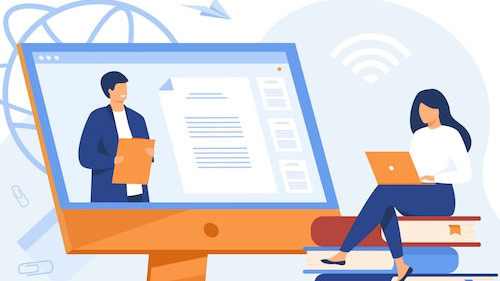Основные проблемы, вызывающие отсутствие звука на компьютере. Корректная установка аудиоустройств

Хотя вроде бы, и колонки подключены, и система настроена корректно. Но все равно, при попытке воспроизвести аудио файл, получаем либо сообщение об ошибках, либо звука нет вообще.
Мы попросили автора портала www.techprofi.com написать подробную инструкцию, чтобы пользователи смогли самостоятельно исправить неполадки, и настроить систему соответствующим образом.
Введение
Для начала давайте вспомним, каким образом происходит подключение и настройка звуковых устройств. Мы должны иметь в комплекте колонки или наушники, через которые будет идти воспроизведение. И необходимо, чтобы была звуковая плата, подключенная к материнской плате компьютера.
Чаще всего, в персональных компьютерах установлена встроенная звуковая карта. Нет отдельной платы расширения, а все необходимые порты вмонтированы напрямую в материнскую плату. Такие карты обеспечивают все необходимые функции воспроизведения аудио. Конечно для более серьезных задач, таких как монтирование аудиоклипов, и работа со сложными аудио программами они не подойдут. Но для банального воспроизведение музыки и аудио в фильмах, самое оно.
Подключение и настройка
Раз уж мы условились, что будем говорить про встроенные звуковые карты, то их подключать нет необходимости. Все будет идти в комплекте поставки.
Все что вам нужно сделать, это подключить наушники/колонки в соответствующий разъем. Это порт 3.5 дюйма, для подключения аудио джеков. Вот как это выглядит.
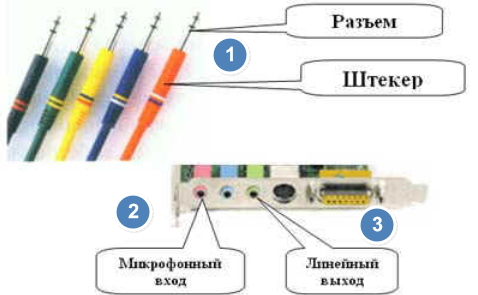
Теперь нам нужно установить драйверы для звуковой карты. Если на нашем компьютере установлена ОС Windows, то в ее составе есть драйвера для устройств популярных производителей. Проверьте, возможно после установки ОС, дрова на звук установились автоматически.
Для этого откройте диспетчер задач, и убедитесь, что напротив аудиоустройств нет отметок о проблемах.
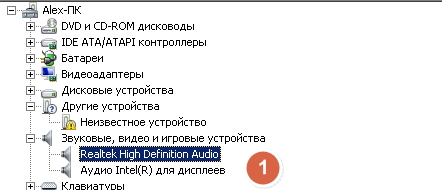
На рисунке выше видно, что на компьютере корректно установлен драйвер для встроенной звуковой платы Realtek High Definition. При попытке воспроизвести аудио файл, все должно работать без проблем.
Обратите внимание, что этих двух базовых действий - подключение звуковых устройств и установка драйверов, должно хватить для нормального воспроизведения аудио. Если же вы получаете сообщение об ошибке "Аудиоустройство не установлено", ищите решение проблемы вот тут.
Есть один нюанс. Не все аудио проигрыватели могут воспроизводить весь набор звуковых форматов. Необходимо дополнительно устанавливать пакет кодеков.
Общие рекомендации
- Убедитесь в том, что провода, используемые для подключения звуковых устройств, не повреждены.
- Все устройства должны быть подключены в соответствующие порты.
- Необходимо, чтобы были установлены оригинальные драйвера для аудио устройств. Не рекомендуется устанавливать драйвера из неизвестных источников.
- При необходимости, установите аудио проигрыватель, и набор кодеков.
При выполнении этих рекомендаций, вы не получите сообщение "выходное аудиоустройство не установлено". И все ваши аудиофайлы будут воспроизводиться корректно.
Комментарии: